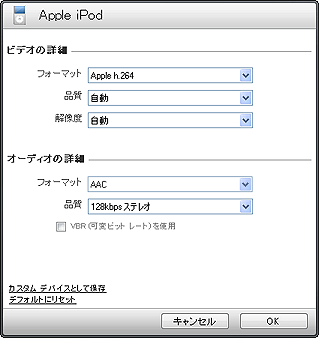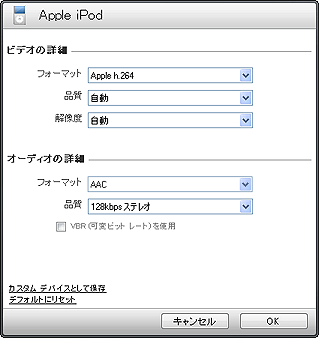ビデオとオーディオの詳細
詳細ビューには、お使いのデバイスと互換性のあるフォーマットと設定が表示されます。
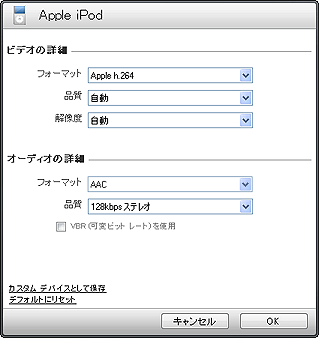
ビデオの詳細
[ビデオの詳細] は、ビデオ ファイルの設定をコントロールします。
- フォーマット は、ファイルの種類をコントロールします。選択したデバイスで再生するファイルの種類のみ使用できます。
- [品質] では、出力ファイルのサイズに直接影響するビデオの詳細レベルを定義します。[自動] に設定すると、ソース ファイルの品質レベルが維持されます。[高] を選択すると、ファイルのサイズが大きくなります。[低] を選択すると、ファイルのサイズは小さくなりますが、写真 の詳細レベルは低くなります。
- [解像度] は、ビデオ 写真 の幅と高さを表します。どの解像度を選択するかわからない場合は、[自動] 設定を選択するようお勧めします。それ以外の場合、解像度の設定は、ビデオを再生するディスプレイの解像度に一致させる (ポータブル デバイスや小型スクリーン デバイスの場合) か、入力ファイルと同一または類似の解像度にします (大型スクリーン デバイスの場合)。
オーディオの詳細
[オーディオの詳細] は、オーディオ ファイルのみをコントロールし、 ビデオ ファイルのオーディオ部分はコントロールの対象になりません。
- フォーマット は、ファイルの種類をコントロールします。選択したデバイスで再生するファイルの種類のみ使用できます。
- [品質] は、出力ファイルのサウンドの詳細レベルをコントロールします。デフォルトの設定は、「中」レベルです。指定可能なレベルは、ファイルの種類によって異なります。一般に、リストの先頭にあるレベルを選択すると、音質は良くなりますが、ファイルのサイズは大きくなります。リストの最後にあるレベルを選択すると、ファイルのサイズは小さくなりますが、音質は低下します。
すべてのサウンド情報を保持するには、[RealAudio 可逆形式]、または使用可能な場合は、 WAV を選択します。可逆形式ファイルでは、音質を保持する一方で、ファイルのサイズも小さくなります。WAVファイルは圧縮されず、ファイルのサイズも大きくなります。
- [VBR (可変ビット レート) を使用] は、ファイルの種類で VBR がサポートされている場合のみ指定できます。VBR により、ファイルの複雑な部分のストレージ容量が増え、単純な部分のストレージ容量が減ります。これにより、音質を大幅に低下させずに、よりサイズの小さいファイルを作成できます。VBR ファイルは、一部の旧式のデバイスで再生されない場合があります。
カスタム デバイスとして保存
[カスタム デバイスとして保存] を指定すると、デバイス プロファイルに基づいたカスタマイズされたデバイス プロファイルを作成できます。次に [別のデバイスを選択] を選択すると、[マイ カスタム デバイス] の下に新しいデバイス プロファイルが表示されます。
デフォルトにリセット
[デフォルトにリセット] を指定すると、デバイス設定がデフォルト設定に戻ります。ここで変更した設定は、RealPlayer Cloud を再起動しても、次に変更するまで保持されます。
この情報はお役に立ちましたか?
国によっては使用できないサービスや機能があります。サービスや機能は使用可能になったときに追加されます。
©2013 RealNetworks, Inc. All rights reserved.